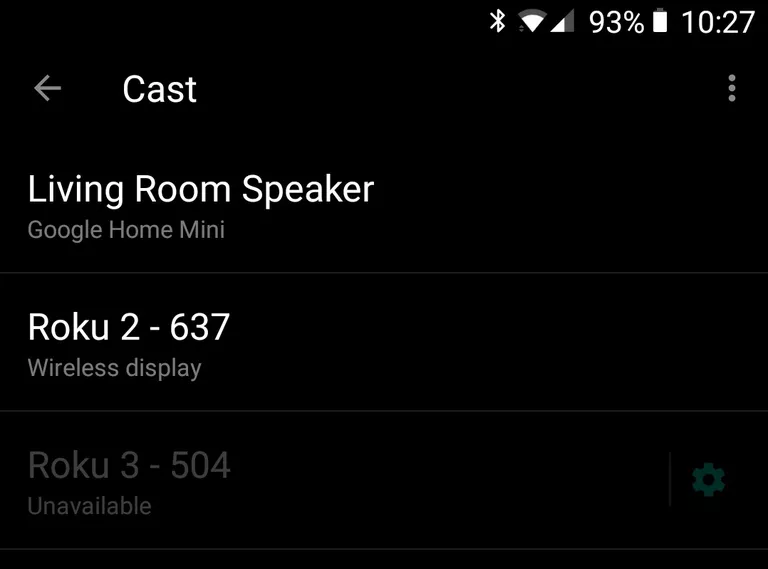
Ya sea que quieras usar tu smartphone, computadora o tableta para controlar tu Roku o estés tratando de reflejar la pantalla de tu dispositivo, los reproductores multimedia Roku tienen un número de opciones para ti. Con varias aplicaciones de streaming, puedes lanzar desde tu dispositivo a tu Roku. También puede transmitir por secuencias algunos archivos directamente, y la duplicación de pantalla facilita la duplicación de lo que se muestra en la pantalla de su dispositivo.
Casting vs. Espejo de pantalla
Vale la pena señalar que, siempre que sea posible, la opción de casting estándar va a ser tu mejor apuesta para un video y audio de calidad a través de tu TV y tu dispositivo Roku.
La duplicación de pantalla y otras herramientas similares dependen de tu dispositivo principal para manejar los medios, y entonces toda tu pantalla o parte de ella será grabada y enviada con un ligero retraso a través de tu red al Roku. En el caso del streaming de vídeo, es como recibir un producto bien empaquetado, abrirlo y luego hacer un peor trabajo de reenvasado para enviarlo al televisor.
La fundición normal, por otro lado, funciona de manera diferente. Digamos que estás transmitiendo un video de Netflix en tu teléfono, pero decide que quieres transmitirlo a tu Roku. Si tanto tu teléfono como Roku soportan el casting, y ambos tienen la aplicación Netflix, el casting instruirá a Roku para que transmita el video de Netflix. Mientras que el video primero se entregaba directamente a tu teléfono, después del casting, se entrega directamente al Roku. Por lo tanto, no hay un paso intermedio para reducir la calidad o el ancho de banda de la red, como ocurriría en la duplicación de pantalla.
Cómo lanzar a Roku
Para las aplicaciones y los canales de streaming compatibles, los pasos para crear contenido son sencillos.
No hay una lista completa de servicios soportados para casting, pero Netflix y YouTube están entre los que permiten casting vía Roku.
- Primero, asegúrate de que el canal de streaming que quieres emitir está instalado en tu dispositivo Roku.
- Utilizando la aplicación correspondiente en su dispositivo móvil, busque el icono del casting (un pequeño rectángulo con tres líneas curvas en la esquina inferior izquierda).
- Selecciona el ícono de casting, luego busca y selecciona tu dispositivo Roku de la lista de destinos de casting.
:max_bytes(150000):strip_icc():format(webp)/Screenshot_20180927-183049-5bae473dc9e77c0051169b36.jpg)
Si no ves tu Roku, asegúrate de que tu dispositivo móvil y Roku estén conectados a la misma red. Si todavía no ves tu Roku en la lista de destinos de casting, el Roku o canal de streaming puede no soportar este estilo de casting. Roku señala que algunas aplicaciones pueden requerir que empieces a reproducir el contenido en tu dispositivo móvil antes de que puedas lanzarlo al dispositivo Roku.
Cómo usar Roku Screen Mirroring
Si tus aplicaciones elegidas no soportan el casting normal, o quieres mostrar contenido de tu ordenador, tienes la opción de reflejar la pantalla en tu Roku usando dispositivos Android o Windows.
Nota : Para las conexiones de duplicación de pantallas de Windows y Android, asegúrese de que todos sus dispositivos estén conectados a la misma red.
Muchos dispositivos Android recientes admiten la duplicación de la pantalla, pero pueden tener sus propios términos para esta función. Roku explica que puedes ver Smart View, Quick Connect, SmartShare, AllShare Cast, Wireless Display, Display mirroring, HTC Connect, Screen Casting, o Cast como opción en tu teléfono.
Una vez que haya identificado el tipo de pantalla que refleja la compatibilidad de su dispositivo Android, siga estos pasos:
- Seleccione la función de duplicación de la pantalla de su dispositivo.
- Es probable que se le pida que seleccione un destino para la creación de réplicas de pantalla. Selecciona tu dispositivo Roku de la lista.
- Después de conectarte a tu Roku, es posible que el Roku te pida que permitas que la pantalla se replique. Aprueba la conexión, y tu Roku comenzará a mostrar un duplicado de tu pantalla de Android.
:max_bytes(150000):strip_icc():format(webp)/wirelessdisplayroku-5bae47fe46e0fb0026b0bb9d.png)
En los dispositivos Windows 8.1 y Windows 10 compatibles con Miracast, debería poder duplicar la pantalla o utilizar el televisor como segunda pantalla para el equipo. Microsoft tiene instrucciones detalladas para los usuarios de Windows 8.1. Para los usuarios de Windows 10, es necesario:
- Abra el Centro de actividades (de forma predeterminada, seleccionando el cuadro de texto en la esquina inferior derecha de la pantalla).
- Busque el icono del menú denominado Conectar y selecciónelo. Se te presentará una lista de dispositivos disponibles para conexiones, y deberías ver tu Roku listado si soporta mirroring de pantalla.
- Selecciona tu dispositivo Roku. Tu Roku puede pedirte que aceptes la conexión desde tu dispositivo Windows.
Con tu dispositivo Windows o Android reflejado en tu Roku, podrás reproducir cualquier medio que quieras y mostrarlo en tu Roku.
El sitio de Roku tiene instrucciones detalladas sobre cómo enviar medios a tu Roku sin duplicar.








